Atunci când ștergeți din greșeală un mesaj de e-mail din e-mail, puteți recupera acele elemente dacă acestea se află încă în folderul Elemente șterse sau E-mail nedorit și, în unele cazuri, puteți chiar recupera elemente după ce folderul Elemente șterse este golit.
Note:
-
E-mailul este șters automat din folderul Elemente șterse după 30 de zile.
-
Elementele eliminate din folderul Elemente șterse se pot recupera în termen de 30 de zile.
-
E-mailul nedorit este păstrat timp de 10 zile înainte de a fi șters automat.
-
Numele folderelor de e-mail sunt aceleași, dar hyperlinkurile din folder listate mai jos nu vor funcționa dacă vă conectați cu un cont de la locul de muncă sau de la școală.
Atunci când ștergeți un element (un mesaj de e-mail, un folder de e-mail, o persoană de contact, un element de calendar sau o activitate), acesta este mutat în folderul Elemente șterse.
Notă: Nu este posibil să recuperați mesajele șterse din conturile copiilor. Astfel, părinții pot fi siguri că atunci când șterg mesajele din conturile copiilor lor, acestea rămân șterse.
-
În panoul din stânga, selectați folderul Elemente șterse sau folderul E-mail nedorit.
Notă: Conținutul folderelor șterse este vizibil numai după ce extindeți folderul Elemente șterse :
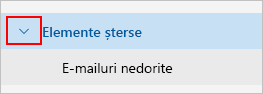
-
Alegeți una din următoarele variante:
-
Folderul Elemente șterse: Selectați mesajul pe care doriți să-l recuperați. Pentru a recupera toate mesajele, selectați cercul după Elemente șterse, apoi selectați Restaurare.
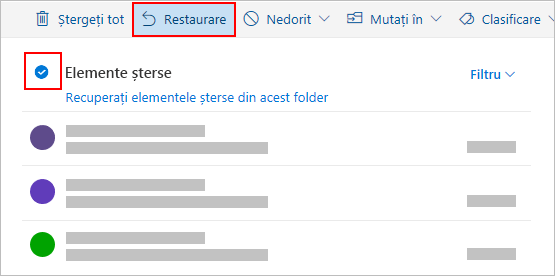
Note:
-
Puteți selecta toate doar dacă toate mesajele sunt vizibile. Acest lucru este pentru a preveni acțiunile accidentale în mesajele pe care nu le vedeți.
-
Ctrl+clic selectează mesajele individuale, Shift+Clic selectează totul dintre două clicuri.
-
Mesajele care s-au aflat într-un folder șters pot fi restaurate numai selectând Mutați în și alegând un folder care nu a fost șters.
-
-
Folderul de E-mailuri Nedorite: Selectați mesajul pe care doriți să-l recuperați și selectați Nu este nedorit.
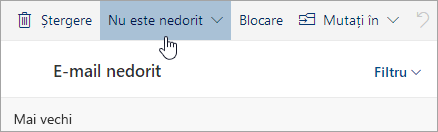
-
Dacă nu găsiți un element în folderul de Elemente Șterse, următorul loc în care trebuie să căutați este folderul de Elemente Recuperabile.
Note:
-
Nu puteți accesa folderul Elemente recuperabile dacă utilizați un browser mobil. Pentru a accesa folderul Elemente recuperabile, utilizați un PC sau Un Mac.
-
Dacă nu vedeți mesajele șterse pe care doriți să le recuperați, acestea au fost probabil eliminate definitiv din folderul Elemente șterse sau din folderul E-mailuri nedorite. Nu recomandăm utilizarea niciunuia dintre aceste foldere pentru a vă stoca mesajele. Dacă doriți să vă stocați mesajele în alte foldere decât folderul Inbox, consultați Lucrul cu folderele de mesaje.
-
În panoul din stânga, selectați folderul Elemente șterse.
-
În partea de sus a listei de mesaje, selectați Recuperați elementele șterse din acest folder.
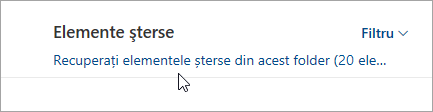
-
Selectați elementele pe care doriți să le recuperați și selectați Restaurați.
Note:
-
Puteți selecta toate doar dacă toate mesajele sunt vizibile. Acest lucru este pentru a preveni acțiunile accidentale în mesajele pe care nu le vedeți.
-
Ctrl+clic selectează mesajele individuale, Shift+Clic selectează totul dintre două clicuri.
-
Unde sunt transferate elementele recuperate? Elementele pe care le selectați să fie recuperate vor fi restaurate în folderele lor inițiale atunci când este posibil. Dacă un folder inițial nu mai există, elementele vor fi restaurate după cum urmează:
-
Mesajele ajung în Inboxul dvs.
-
Elementele din Calendar ajung în calendarul dvs.
-
Persoanele de contact ajung în folderul dvs. de persoane de contact.
-
Activitățile ajung în folderul dvs. de activități.
Ce se întâmplă dacă opțiunea Recuperare elemente nu returnează mesajul de e-mail șters pe care îl așteptați?
E-mailurile șterse pot fi irecuperabile dacă mesajele de e-mail au fost șterse cu mai mult de 30 de zile în urmă. Dacă opțiunea Recuperați elemente nu recuperează mesajele de e-mail pe care le căutați, puteți încerca un instrument program de completare pentru a căuta mai multe date de e-mail. Un instrument de completare e-mail Recovery gratuit vă poate ajuta. Dacă instrumentul Recuperare e-mail nu recuperează e-mailul șters pe care îl căutați, e-mailul nu este recuperabil.
Outlook poate goli folderul Elemente șterse de fiecare dată când vă deconectați. Pentru a schimba acest lucru:
-
În partea de sus a paginii, selectați Setări .
-
Selectați Gestionarea mesajelor.
-
La Atunci când vă deconectați, debifați caseta de lângă Golirea folderului meu Elemente șterse.
Încă aveți nevoie de ajutor?
|
|
Pentru a obține asistență în Outlook.com, faceți clic peaici sau selectați Ajutor pe bara de meniu și introduceți interogarea. Dacă autoinstruirea nu vă rezolvă problema, defilați în jos la Încă aveți nevoie de ajutor? și selectați Da. Pentru a ne contacta în Outlook.com, va trebui să vă conectați. Dacă nu vă puteți conecta, faceți clic aici. |
|
|
|
Pentru alt tip de ajutor cu contul Microsoft și abonamentele, vizitați Ajutor pentru cont și facturare. |
|
|
|
Pentru a obține ajutor și a depana alte produse și servicii Microsoft, introduceți aici problema dvs. |
|
|
|
Postați întrebări, urmăriți discuții și împărtășiți-vă cunoștințele în Comunitatea Outlook.com. |
Consultați și
Recuperarea mesajelor de e-mail șterse în Outlook nou











